# 如何导出网站,并在本地环境重新搭建
如果你希望将云助手中创建的网站导出并在本地环境运行,可以通过以下两种方法实现。
# 方案一:保存站点模板并下载压缩包
进入云助手 SSCMS 系统管理后台,打开 系统管理 > 站群管理 界面,在站点列表右侧点击 保存:
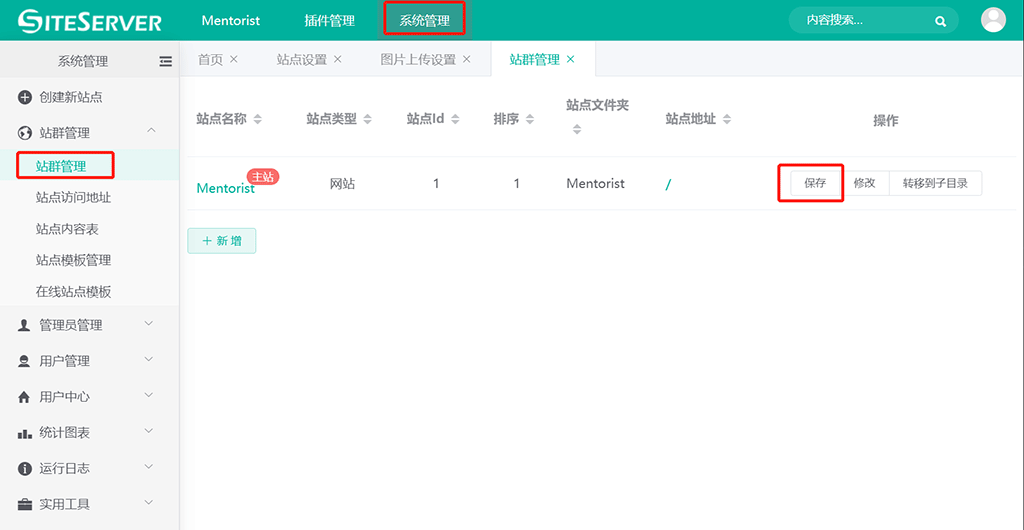
在基础设置界面中设置站点模板名称与文件夹名称后点击下一步:
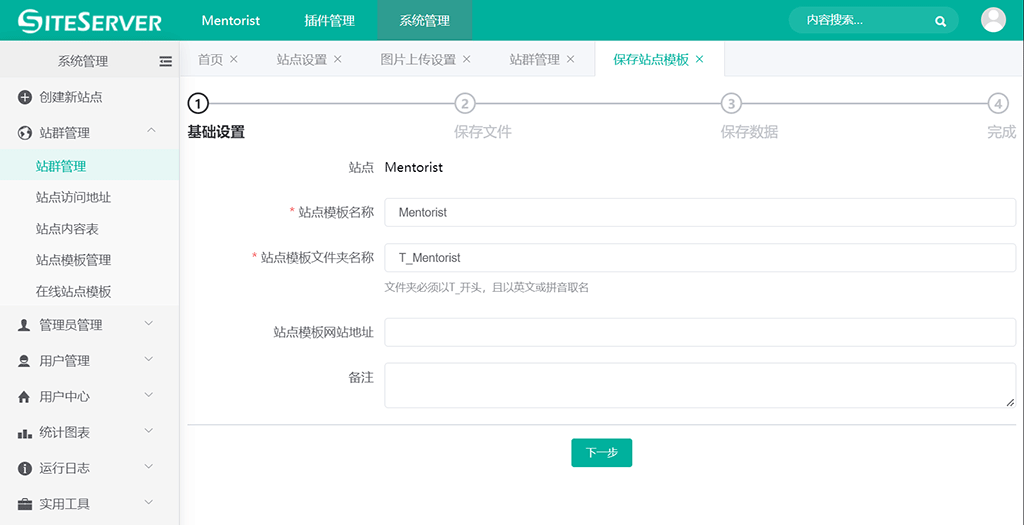
在保存文件界面中选择全部文件并点击下一步:
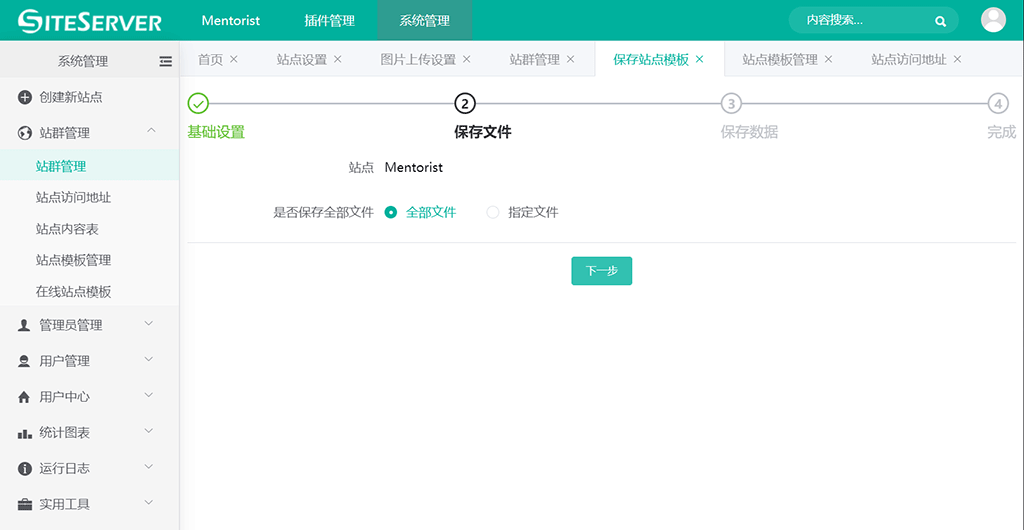
在保存数据界面中选择保存内容数据以及保存全部栏目并点击下一步:
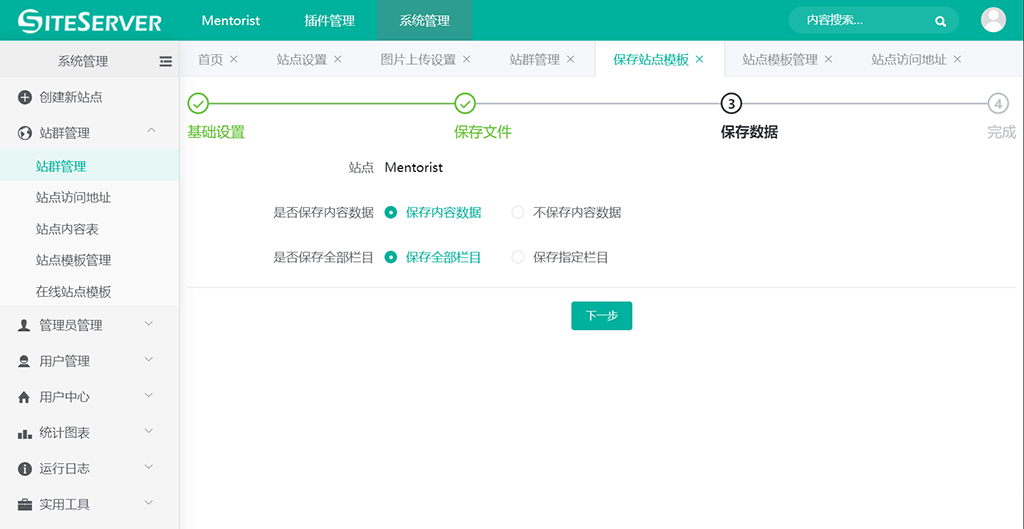
最后,我们选择压缩并下载按钮,将站点模板下载到本地:
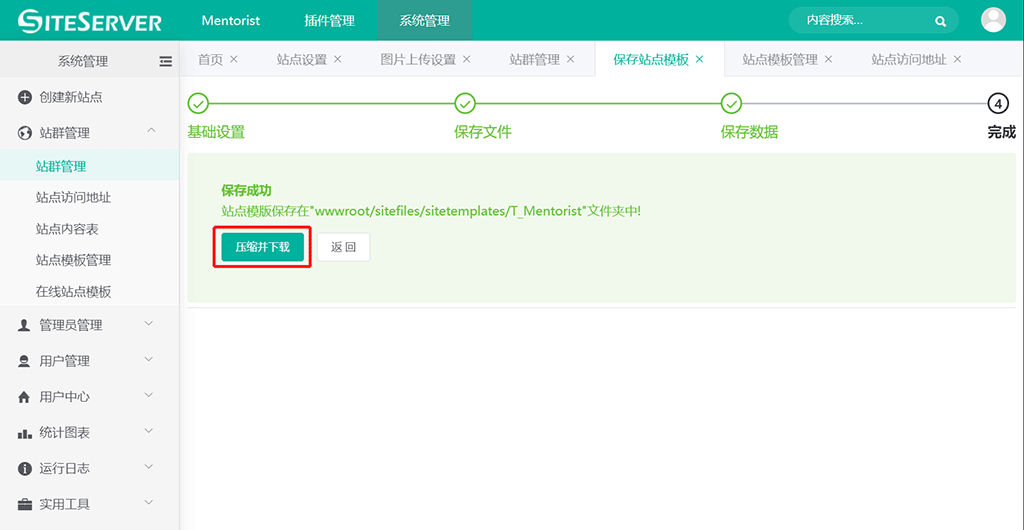
之后,我们需要再本机或服务器中安装 SSCMS 系统,进入管理后台,点击 创建新站点,在创建站点界面中选择 导入站点模板创建站点:
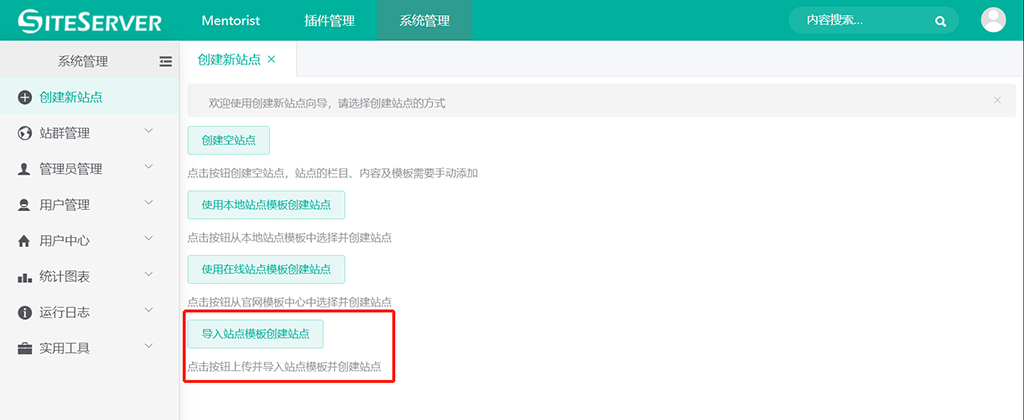
在此将之前下载的站点模板文件导入,系统将在本地环境重建站点,站点相关的栏目/内容/文件等数据将全部迁移过来。
# 方案二:FTP整体下载云助手
提示
由于云助手入门版不提供FTP连接功能,所以此方案仅适用于云助手标准版及专业版。
除了通过站点模板逐一迁移,我们也可以通过FTP将云助手整体下载到本地并重新搭建;按云助手不同版本,迁移方式略有不同。
# 标准版迁移
标准版使用本地数据库 SQLite,数据库文件位于 wwwroot/sitefiles/database.sqlite,将标准版迁移至本地运行步骤如下:
1、登录 FTP,下载全部文件
通过 FTP 工具连接至云助手,选择本地文件夹并下载所有文件,详细使用方法请参考 SFTP 使用说明。
2、下载 SSCMS 最新版本,覆盖至 wwwroot 的上级目录
根据使用的操作系统,进入SSCMS 官网 (opens new window)下载对应的 SSCMS 系统,解压后覆盖至 FTP 下载 wwwroot 的上级目录。
3、将 wwwroot/sitefiles/database.sqlite 文件放到 wwwroot 的上级目录
找到 wwwroot/sitefiles/database.sqlite 文件,并移动至 wwwroot 的上级目录(根目录)。
4、在根目录下创建 sscms.json 文件,写入数据库信息,例如:
{
"IsProtectData": false,
"IsSafeMode": false,
"SecurityKey": "574929ebfff02fb61f85129150ec2e176da3c7b64792dc71",
"Database": {
"Type": "SQLite",
"ConnectionString": "Data Source=~/database.sqlite;Version=3;"
}
}
其中 SecurityKey 用于 SSCMS 系统加密解密,可以是任意字符串(需要保持一定长度)
至此,系统迁移完毕,运行 SSCMS 系统即可用原管理员账号登录后台查看。
# 专业版迁移
专业版使用高性能 MYSQL 数据库,将专业版迁移至本地运行步骤如下:
1、登录 FTP,下载全部文件
通过 FTP 工具连接至云助手,选择本地文件夹并下载所有文件,详细使用方法请参考 SFTP 使用说明。
2、下载 SSCMS 最新版本,覆盖至 wwwroot 的上级目录
根据使用的操作系统,进入SSCMS 官网 (opens new window)下载对应的 SSCMS 系统,解压后覆盖至 FTP 下载 wwwroot 的上级目录。
3、在根目录下创建 sscms.json 文件,写入数据库信息,例如:
我们需要进入 SSCMS 云助手管理界面,点击右侧 连接信息,获取 数据库主机、用户名、密码以及数据库名称。
获取到数据库信息后,在在根目录下创建 sscms.json 文件,将数据库主机、用户名、密码以及数据库名称替换为实际字符串。
{
"IsProtectData": false,
"IsSafeMode": false,
"SecurityKey": "574929ebfff02fb61f85129150ec2e176da3c7b64792dc71",
"Database": {
"Type": "MySql",
"ConnectionString": "Server=数据库主机;Uid=用户名;Pwd=密码;Database=数据库名称;SslMode=Preferred;CharSet=utf8;"
}
}
其中 SecurityKey 用于 SSCMS 系统加密解密,可以是任意字符串(需要保持一定长度)
运行 SSCMS 系统即可用原管理员账号登录后台查看。
4、将云助手MYSQL 数据库数据迁移至本地
最后,我们需要将云助手MYSQL 数据库数据迁移至本地,可以通过第三方数据库工具进行迁移。
数据库迁移完毕后,修改 sscms.json 文件中的数据库连接字符串,重启 SSCMS 系统即可完成全部迁移工作。